ประทับตราหนึ่งอันสำหรับฝ่ายขวา และอีกอันสำหรับฝ่ายซ้าย
เนื่องจากรูปร่างของเราไม่ได้ตั้งตรง เราจึงสร้างเลเยอร์แยกสำหรับแต่ละปีก และหลังจากใช้เลเยอร์ที่สอง เราจึงกด Ctrl + T เพื่อเปลี่ยนเลเยอร์อย่างอิสระ และหมุนเล็กน้อย ดังที่แสดงในรูปภาพด้านล่าง

นี่คือผลลัพธ์ของเราจนถึงตอนนี้...
ตอนนี้ทำให้ภาพเรียบขึ้น (อย่าข้ามมัน!)

ไปที่รูปภาพ >> การปรับ >> ระดับ
และตั้งค่าพารามิเตอร์เหล่านี้สำหรับช่อง BLUE
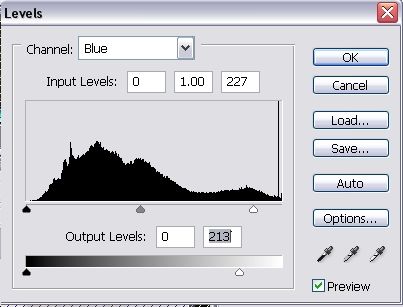
และพารามิเตอร์เหล่านี้สำหรับช่องสีแดง เรากำลังมองหาการสร้างบรรยากาศลึกลับด้วยสีเข้มแต่ไม่หม่นหมอง ดังนั้นการลงสีทั้งผืนผ้าใบจึงดูไม่ดีนัก
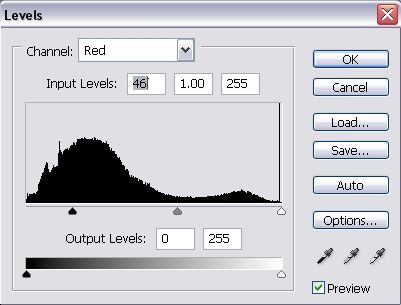
ตอนนี้ผืนผ้าใบของคุณมีเฉดสีฟ้าเขียวที่สวยงาม...

ใช้สปอตไลต์ Omni อีกครั้งในตำแหน่งเดิม (จุดกึ่งกลางตรงกลางดวงอาทิตย์) โดยใช้สีฟ้าอ่อน
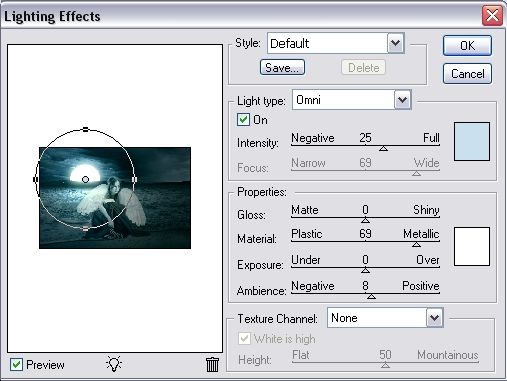
เพียงเท่านี้ ผืนผ้าใบของคุณก็พร้อมแล้ว...

เข้าร่วมหน้า Facebook ของเรา เพื่อของสมนาคุณสุดพิเศษ



สวยมากงานดี ฉันจะลองทำเมื่อฉันมีเวลา
ขอบคุณ ฉันจะลองในภายหลัง
กรุณาสอนศิลปะแฟนตาซีเพิ่มเติม
ฉันเห็นด้วยกับความรอบคอบ มาต่อเลย
ว้าว ขอบคุณมาก ฉันชอบบทเรียนประเภทนี้ อะไรแบบนี้ทำให้ผู้คน (คิด) เกี่ยวกับการออกแบบและทำงานสร้างสรรค์ของตัวเอง ขอบคุณอีกครั้ง
นี่เป็นสิ่งที่ดีมาก
ฉันลองดูแล้ว แต่
รูปภาพของฉันไม่ได้
กลายเป็นเรื่องดี
รัก tut แม้ว่า
@mystika_d
เหมือนกันครับ แต่หาภาพสวยๆ ไม่ได้เลย
ฉันจะกลับมาในภายหลังเมื่อฉันพบภาพบางภาพ
ลองแกลเลอรีนี้ Liam Stock ที่มีชื่อเสียง:
http://liam-stock.deviantart.com/gallery/
ฉันลงเอยด้วยสิ่งนี้
มันดูแตกต่างออกไป ฉันไม่แน่ใจว่าฉันทำอะไรผิด
http://i3.photobucket.com/albums/y52/providence4ver/photoshop/fallen_angel.jpg
ฉันไม่รู้ว่ามีใครตอบคำถามของคุณหรือเปล่า แต่ฉันคิดว่าคุณต้องไม่ลืมที่จะ "ขน" สิ่งที่คุณเลือก ซึ่งจะทำให้ดูไม่ถูกตัดออก คุณทำได้โดยใช้: เลือก>แก้ไข>ขนนก (ปกติจะตั้งค่าเพียง 1 หรือ 2 พิกเซลเท่านั้น)
ซึ่งจะทำให้กลมกลืนกับพื้นหลังได้ดีขึ้น ฉันหวังว่านี่จะช่วยได้.
นี่คือของฉันไปที่มัน ...
http://i29.photobucket.com/albums/c271/ThaGrimiestOne/WheretheMoonRises.png
ว้าว! ฉันรักภาพนั้น
และเงาที่เพิ่มเข้ามา
^^ขอบคุณทั้งสองท่านมากๆครับ
ใช่ ฉันไม่ชอบบทช่วยสอนแบบ "คัดลอก" เลย ฉันแค่อ่านมันสองสามครั้ง จากนั้นก็ปิดหน้า…และลองออกแบบมันเองแล้วดูว่าเกิดอะไรขึ้น… และนั่นคือสิ่งที่ฉันคิดขึ้นมา…
ป.ล. ขอบคุณสำหรับคำชมเกี่ยวกับเงา ฉันคิดว่ามันดึง "ความสมจริง" ของภาพออกมาได้ดีกว่ามาก
เนื่องจากมีคนโพสผลงานเราแค่ 2 คน คุณก็หมายถึงผม เอาล่ะ ผู้ดูแล ถ้าคุณทำการกลั่นกรองคุณจะเห็นว่าฉันคัดลอกงานก่อนเพื่อดูว่าฉันทำได้หรือไม่ แล้วฉันจะโพสต์งานของตัวเองในภายหลัง หากคุณตรวจสอบบทช่วยสอน Fantasy Art ก่อนหน้านี้ เมื่อพิจารณาว่าฉันทำสิ่งนี้ตอนตี 2 ฉันจึงไม่มีเวลาทำเอง ใช่แล้ว
พรอวิเดนซ์ ถ้าคุณอ่านสิ่งที่เขาพูด เขาบอกว่ามันเป็นต้นฉบับที่สุด “จนถึงตอนนี้” ซึ่งหมายความว่าอาจจะมีการออกแบบมากกว่านี้อีกมากและอาจจะแสดงแบบที่ดีกว่าด้วยซ้ำ…ดังนั้น.. ฉันจะไม่โกรธมัน เขาไม่ได้หมายความว่า ซื้อมันต่อคุณหรือนีออนไม่ดี…
ขอให้โชคดีกับโครงการต่อไปที่คุณวางแผนจะทำ
พร
ฉันขอโทษในนามของผู้ดูแล ฉันไม่คิดว่ามันจะมีการกล่าวถึงในลักษณะนั้น มีเพียงคำพูดที่บางครั้งอาจดูรุนแรงไปบ้าง….
แน่นอนว่ามันไม่ใช่การอ้างอิงถึงงานของคุณ ซึ่งก็ดูดีเช่นกัน...และฉันคิดว่าลอเรไลจะเห็นด้วยกับฉันในเรื่องนั้น
ใช่มัน v.ดี แต่เงาอยู่ผิดด้านไม่ใช่เหรอ? แสงส่องมาจากระยะไกลและมีเงาอยู่ฝั่งตรงข้ามที่ควรจะเป็น? V.creative design แค่สงสัยว่ามีแค่ผมเท่านั้นที่คิดแบบนั้น
อืม ฉันคิดว่ามันอาจขึ้นอยู่กับวิธีมองของคุณ…ดวงอาทิตย์อาจจะอยู่ในแนวตรงจริงๆ แต่มุมของภาพที่มันแสดงจากด้านข้าง….หรือ…และดวงอาทิตย์อาจจะสูงขึ้นหรือต่ำลงด้วย ทำให้ มุมเงาในรูปแบบต่างๆ มากมาย 555…
ฉันตกลง โดยส่วนตัวแล้วฉันคิดว่ามันดูเท่ตรงนั้น ..
ขอบคุณที่ให้ความสนใจ แต่แน่นอนว่ามันขึ้นอยู่กับว่าคุณมองมันอย่างไร…อย่างที่คุณเห็น ฉันไม่เคยไปซื้อสิ่งที่ตาเห็น…
ฉันชอบที่จะ "จัดการมัน" มากกว่านี้อีก...เพื่อให้ดวงอาทิตย์สามารถอยู่ที่ไหนก็ได้ในภาพ แต่การมองในมุมที่ต่างออกไปก็จะทำให้เงาดูเหมือนอยู่ในที่อื่นเช่นกัน..
ขออภัยถ้าฉันทำให้คุณสับสน ฉันแค่คิดแตกต่างจากคนส่วนใหญ่ ฮ่าๆ
ฮ่าๆ ฉันไม่ได้ประชดเพราะมันดีกว่าสิ่งที่ฉันทำได้ ฉันแค่คิดว่าฉันเข้าใจฟิสิกส์ผิด ฉันกำลังพยายามอยู่ตอนนี้แต่หาแหล่งข้อมูลที่ดีพอไม่ได้
เนื่องจากฉันชอบบทช่วยสอนอื่นๆ มาก ฉันจึงต้องลองทำบทช่วยสอนนี้ด้วย
แม้จะไม่ได้มาตรฐานเหมือนกับติว แต่ก็พอใจกับผลลัพธ์ที่ได้
สวัสดีตอนเย็นทุกคน ฉันเพิ่งลงทะเบียนเพราะว่าฉันกำลังเรียนรู้ Photoshop ด้วยตนเอง และฉันชอบหน้านี้มาก หวังว่าจะได้เรียนรู้สักหน่อย อิอิ
ดังนั้นลองที่ tut ก่อนสิ! ผลลัพธ์อยู่ที่นี่ http://i9.photobucket.com/albums/a10…แฟรี่-มูน.jpg
(ไม่อยากลงรูปเต็มที่นี่ เผื่อหนักเกิน เลยเอามาลิงค์ไว้แทน)
แล้วพบกันใหม่รอบหน้าครับ.
ฉันชอบบทเรียนนี้มาก นี่คือผลลัพธ์ที่ฉันได้รับ ฉันชอบมันมากจริงๆ
http://img457.imageshack.us/img457/5238/fallenangelar4.jpg
ว้าว….Nighthawk….ผลลัพธ์ที่น่าทึ่งจริงๆ!!!
และยินดีต้อนรับที่นี่…อิอิ….หวังว่าจะได้ชมผลงานของคุณอีก!!
ผลลัพธ์ที่ยอดเยี่ยม NightHawk ลึกลับมาก ฉันชอบโทนสีที่คุณคิดขึ้นมา! 10/10
เยี่ยมมาก nighthawk…เป็นรูปที่ดีจริงๆ…นี่คือของฉัน
http://img76.imageshack.us/img76/5223/fairywy7.jpg
MadMike จาก Constanta (คุณแน่ใจนะว่าไม่ใช่ Constantza??…. )
ผลลัพธ์ที่ยอดเยี่ยม…คือฉันมีความคิดเห็นเกี่ยวกับฝ่ายขวา
ฉันจะวางสาวไว้ทางซ้ายอีกหน่อยเพื่อให้ปีกดูดีขึ้นนิดหน่อย แต่นอกจากงานที่ยอดเยี่ยมแล้ว!!!
ปล..ถ้า Constantza…โรมาเนีย…ทะเลดำ…ที่คุณต้องจ่ายเงินเพื่อไปชายหาด (อย่างน้อยก็เมื่อ 10 ปีที่แล้ว)…
ขอบคุณเพื่อน ๆ ที่ฉันลองแล้ว อิอิ และฟอรัมนี้เจ๋งมาก ฉันดีใจที่พบมัน
ฉันแค่สงสัย;
ฉันจะหาภาพท้องฟ้า/ขอบฟ้าได้ที่ไหน ดูเหมือนว่าฉันไม่สามารถหาอันที่จะเพียงพอได้ทุกที่
@จิงโจ้
ลอง…
http://www.morguefile.com
http://www.deviantart.com
http://www.stockvault.net
พวกเขามีรูปสวยๆ มากมาย คุณสามารถเอาอะไรก็ได้เพื่อการใช้งานส่วนตัว...
จิงโจ้
อัปโหลดรูปภาพให้คุณแล้ว แต่ไม่รู้ว่าคุณเห็นว่าเหมาะสมหรือไม่...
อย่างไรก็ตามมันสร้างโดยฉันและอย่าลังเลที่จะใช้มันถ้าคุณต้องการ ..
http://img471.imageshack.us/img471/7604/skydv8.jpg
หรือคุณอาจไปที่ google>images แล้วค้นหา…”ท้องฟ้า” แนวนอนมหาสมุทร” ”เมฆ” ”ทะเล”….อะไรแบบนั้น
คัดลอกเสร็จแล้ว
http://img233.imageshack.us/img233/7103/girlfixfz9.png
จิงโจ้…..
ดูดีมาก แล้วก็เฉียบคมมากด้วย….ทำผลงานดีๆ ต่อไป หวังว่าจะได้ชมผลงานอีกนะครับ!!
หืม พวกคุณไปถ่ายรูปสาว ๆ ที่ไหนกัน?
ฉันทำเองได้เท่านั้น ไม่สามารถหาที่เก็บรูปภาพใดๆ ได้...
นอกจากนี้ ฉันยังใช้ระดับที่แตกต่างกัน และวิธีที่แตกต่างกัน และฉันก็ชอบดวงอาทิตย์ดวงนี้มาก มีประโยชน์จริงๆ ครับท่าน
กวินปินส์,
ขออภัย เราไม่สามารถดูงานของคุณได้ โปรดลองอัปโหลดที่นี่ http://www.imageshack.us.
ในกรณีที่เราสามารถช่วยเหลือได้โปรดสอบถาม
นั่นเป็นการสอนที่เจ๋งจริงๆ ฉันชอบเอฟเฟ็กต์แสง มันดูหลอกหลอน และจากสิ่งที่เป็นวงกลมสีขาวธรรมดาๆ ดี!
สวัสดีทุกคน ฉันเพิ่งเริ่มใช้ Photoshop และคิดว่าจะลองใช้ TUT นี้ดู!
นี่คือความพยายามของฉัน!
http://i21.photobucket.com/albums/b259/DANSDEALS05/Angelbydusk.jpg
อุปกรณ์ประกอบฉากสำหรับ nighthawk และ Gvinpins ผลลัพธ์ของคุณยอดเยี่ยมมาก….. คนอื่นๆ ที่ฉันเห็นก็ยอดเยี่ยมเช่นกัน…
แต่ฉันมีความเห็นต่ำต้อย gvinpins มีความคิดสร้างสรรค์มากที่สุดจากทั้งหมดนี้ ฉันชอบมันมาก
Hi!
นี่คือสิ่งที่ฉันคิดขึ้นมา มันไม่เหมือนกันทุกประการเพราะฉันไม่พอใจกับผลลัพธ์ที่ออกมา โดยพื้นฐานแล้วภาพพื้นหลังแนวนอนมีสีมากเกินไป และมันก็ดูตลกเมื่อฉันตั้งค่าเลเยอร์ของเด็กผู้หญิงให้มีความสว่าง
ฉันคิดว่ามันออกมาโอเค
กรุณาข้อเสนอแนะใด ๆ ที่จะยินดีต้อนรับ ฉันเปิดกว้างต่อการวิพากษ์วิจารณ์เชิงบวก ^_^
http://i57.photobucket.com/albums/g219/blue_mnm/textless.jpg
อีกหนึ่งบทช่วยสอนที่ยอดเยี่ยมของ Lorelei ฉันต้องบอกว่าคุณมีความสามารถในการรวบรวมไอเดีย ฉันจะลองดูอันนี้ดูด้วยว่าลูกสาวของฉันจะชอบตัวเองแบบนี้ไหม
สวัสดี! ฉันเป็นสมาชิกใหม่ล่าสุด ณ ตอนนี้ นี่คือสิ่งที่ฉันคิดขึ้นมา.. (นั่นคือฉันจริงๆ นะ อิอิ) ฉันชอบบทช่วยสอนนี้มากและฉันชอบสิ่งที่ทุกคนคิดขึ้นมาด้วย ฉันไม่สามารถดาวน์โหลดแปรงได้ ดังนั้นฉันจึงครอบตัดปีกจากอินเทอร์เน็ต ฉันหวังว่ามันจะดูดี!
http://img182.imageshack.us/img182/2172/fallenangelrc5.jpg
ฉันมีคำถาม:
จะทำให้ปีกไม่โปร่งใสได้อย่างไร? ฉันหมายความว่ามันดูดีเมื่อมองทะลุ แต่ฉันอยากให้มันดูมั่นคงกว่านี้...
ได้โปรดได้โปรดช่วยฉันด้วย ฉันจะลบพื้นหลังของภาพที่ครอบตัดได้อย่างไร ฉันคิดว่าฉันทำตามที่บทช่วยสอนบอกไว้ทุกประการ ครอบตัดรูปภาพ (ฉันใช้รูปอื่น) ลบพื้นหลัง แต่มันจะไม่ลบอะไรเลย ฉันพยายามวางภาพที่ครอบตัดลงบนผืนผ้าใบใหม่ที่สร้างขึ้น แต่พื้นที่ที่ถูกลบเป็นสีขาว ขณะนี้เวลา 11:35 น. ที่นี่ และฉันเกือบจะตาบอดแล้ว ฉันจะไปนอนแล้ว หวังว่าพรุ่งนี้ฉันจะได้รับคำตอบจากพลเมืองดีทุกคน ฉันขอขอบคุณความช่วยเหลือใด ๆ ฉันประสบความสำเร็จในบทช่วยสอนอื่น
เหมืองไม่ดีเท่ารูปของคุณทุกคน แต่ฉันแค่อ่าน tut แล้วปิดมัน…. นั่นคือรูปแบบทางศิลปะของฉันเกี่ยวกับ tut แฟนตาซี
http://img291.imageshack.us/my.php?image=ooxl6.jpg
ความผิดพลาดของฉันที่ฉันทำ:
- เพาะปลูกได้ไม่ดี
-ไม่ให้ปีก...ฉันแค่ไม่ชอบนางฟ้า
- ถ่ายรูปไม่สวย...
- ฉันสร้างศัตรูในตัวแฟนของฉัน
ฉันใช้ PS ตั้งแต่ 2 ชั่วโมง
แก้ไข/ลบข้อความ
ใครช่วยแสดงวิธีเพิ่มปีกให้ฉันหน่อยได้ไหม ??? ฉันเพิ่งดาวน์โหลดแปรง แต่ฉันไม่รู้ว่าจะเพิ่มมันลงในรูปภาพได้อย่างไร..
ขอบคุณ !!!
เยี่ยมมากจนฉันต้องลงทะเบียน!
ความพยายามของฉัน:
http://i143.photobucket.com/albums/r146/DemoniWaari/Wingedwoman.jpg
ฉันเล่นตามเลเวล ดังนั้นมันจึงไม่... สีฟ้าเหรอ?
เดโมนี่วาริ,
ฉันชอบผลลัพธ์ของคุณมาก….วิจารณ์เพียงประเด็นเล็กๆ น้อยๆ เท่านั้น: ดูเหมือนว่าคุณได้ทำอะไรบางอย่างหรืออาจจะลืมอะไรบางอย่างไปพร้อมกับศีรษะของหญิงสาว….ไม่รู้สิ ในสายตาของฉัน มันดูแตกต่างไปจากส่วนอื่นๆ ของภาพ…..
แต่นอกเหนือจากจุดเล็กๆ น้อยๆ นั้น (ความคิดเห็นส่วนตัว)…ดีมาก!!….หวังว่าคุณจะแบ่งปันกับเรามากขึ้น!!
อืม บางทีฉันก็เคยทำนะ ถึงแม้ว่าฉันจำไม่ได้ว่าเคยทำอะไรพิเศษอะไรมาบ้าง :/
DemoniWaari มันแปลกใหม่มาก ฉันชอบไอเดียของเด็กผู้หญิงที่มีปีกถือดาบและมีดวงอาทิตย์อยู่ข้างหลังเธอ… ความคิดเห็นเดียวของฉันคือภาพนั้นสว่าง ฉันหมายถึงสดใสจริงๆ… ไม่ใช่เหรอ? บางทีฉันอาจมีหน้าจอที่สว่างเกินไปแม้ว่า ..
ฉันชอบบทช่วยสอนนี้ และนี่คือผลลัพธ์ของฉัน
http://i41.photobucket.com/albums/e2…/fairysea2.jpg
ครั้งแรกที่ฉันลองติวที่นี่ ฉันชอบมันมาก...
บทช่วยสอนนี้ยอดเยี่ยมมาก! นี่คือความพยายามของฉันที่จะสร้างสิ่งที่คล้ายกันโดยใช้รูปภาพของตัวเอง ฉันคิดว่ามันออกมาโอเค ฉันอาจจะผสมผสานตัวเองได้ดีขึ้นนิดหน่อย แต่คราวหน้า (เช่นแนวชายฝั่งน่าจะดีกว่านี้ แต่นี่เป็นภาพที่ดีที่สุดที่ฉันสามารถหาได้ ไม่เช่นนั้นเส้นขอบฟ้าของน้ำคงจะอยู่ไกลออกไป)
นี่เป็นรุ่นที่สว่างกว่าและเข้มกว่า
http://i18.photobucket.com/albums/b105/Mynorities/collagePREtintchanSM.jpg
นางฟ้าองค์หนึ่งของชาร์ลี...
http://img134.imageshack.us/img134/5255/fantasydiazqq5.jpg
ฉันมีคู่แข่งคือคาเมรอนดิแอซ
ที่จะมีถ้าคุณชอบสิ่งนี้
ภายในความมืดมิดนั้นมีแสงสว่างส่องเข้ามา
น่าดูจังเลยเปเป้คุง สีในภาพที่สองจะเข้มกว่าเหมือนมากกว่า ทำได้ดีมากและติดตามต่อไป!
อืม ไม่รู้ว่าโค้ดจะใช้งานได้หรือเปล่า…รูปที่ห้าใน Photoshop ปรากฏว่าโอเค ฉันเพิ่มความเรืองแสงให้กับปีกเพราะมันดูโปร่งใสเกินไป
http://img132.imageshack.us/my.php?image=skyishcoolor5.jpg
ผลลัพธ์ที่ยอดเยี่ยม (สำหรับฉัน) พิชิต…ทำให้พวกเขามาต่อไป!!!
เยี่ยมมากเช่นเคย Lorelei
ว้าว ของฉันไม่ได้เริ่มดูดีเพียงครึ่งเดียวของคนอื่นๆ ด้วยซ้ำ พวกคุณทุกคนเก่งมาก นี่คือการแทงของฉันที่มัน คำถามของฉันคือทุกครั้งที่ฉันพยายามปรับขนาดรูปภาพ บางครั้งพิกเซลก็ดูคลุมเครือ ฉันจะป้องกันได้อย่างไร เห็นไหมว่ามันเกิดขึ้นกับส่วนน้ำได้อย่างไร
http://img414.imageshack.us/img414/7866/therowboattealcopypm6.jpg
ก่อนอื่นเลย Lorelei คุณเยี่ยมมาก! เห็นบทช่วยสอนนี้ในหน้าแรก และตัดสินใจเข้าร่วมโลกนี้
ฉันเป็นมือใหม่ ฉันได้สร้างภาพหนึ่งขึ้นมาเหมือนกัน แต่ส่วนของดวงอาทิตย์เกิดข้อผิดพลาดไปในทางใดทางหนึ่ง!
สวัสดี Devilsh ขอบคุณสำหรับการเสริมของคุณ!! ฉันชอบภาพของคุณมาก มันมีเอฟเฟกต์หมอกลึกลับที่ยังไม่มีใครสร้างได้! ฉันจะไม่บอกว่าดวงอาทิตย์ผิด นอกจากไม่สว่าง... เมื่อคุณใช้จุดไฟ ตรงดวงอาทิตย์หรือโดนคลื่นใกล้กับหญิงสาว? (เพราะมันดูเหมือนว่าจะเป็นเช่นนั้น) สำหรับฉันดูเหมือนว่าจุดไฟอยู่ที่ปีกซ้ายของเธอ ไม่ใช่ดวงอาทิตย์...
คุณคิดอย่างไรเกี่ยวกับเรื่องนี้:
http://images1.fotosik.pl/302/be1aea2aa0172106med.jpg
ฉันก็ไปด้วย ฮ่าๆ ฉันสนุกกับการทำสิ่งนี้ จะไปหาที่ไหนมาใช้ครับ..
สัญลักษณ์บนดวงจันทร์คือ Valknut/valknot ซึ่งเป็นสัญลักษณ์ของผู้สังหารผู้สละชีวิตให้กับ Odin ในตำนานนอร์ส หญิงสาวถือดาบไวกิ้ง และมีปีกที่ดูเหมือนวาลคิรี
วาลคิรีโฉบลงมาในสนามรบและจับ Einherjar หรือนักรบที่เสียชีวิต (มีเพียงผู้กล้าหาญที่สุดเท่านั้นที่ได้รับเลือก) และนำพวกเขาไปยัง Valhalla สวรรค์ของชาวนอร์ส
ความคิดเห็นใด ๆ ที่ชื่นชมอย่างมาก
ทำซ้ำเลเยอร์กับเด็กผู้หญิงและวางไว้ใต้เด็กผู้หญิงคนเดิม ตอนนี้สร้างภาพเบลอจากการเคลื่อนไหวด้วยการตั้งค่าที่คุณเลือกในศูนย์กลางเด็กผู้หญิง(!)
ในที่สุดเราก็ลด occapacity (ด้วยวิธีนี้ใช่ไหม ^^) ของเลเยอร์ใหม่
ลูร์นาส
แก้ไข/ลบข้อความ
ดูดีมาก…จริงๆ! ฉันชอบผู้หญิงที่อยู่ด้านหลังเป็นพิเศษ…เหมาะมากจริงๆ…
เอาล่ะ นี่คือผลงานของฉัน..
นี่เป็น “งานศิลปะ” ชิ้นแรกของฉันกับ Photoshop!
http://i126.photobucket.com/albums/p99/mrSteelman/GirlOnBeach2.jpg
ฉันพบบทช่วยสอนนี้และชอบมันมาก ฉันก็เลยลองเหมือนกัน นี่คือสิ่งที่ฉันได้รับ ฮ่าๆ
เป็นการลองครั้งแรก..ครั้งหน้าจะทำให้ดีกว่านี้ อิอิ
รู้สึกอิสระที่จะแสดงความคิดเห็นและให้ข้อเสนอแนะกับฉัน (ฉันมีปัญหากับดวงจันทร์ ;-( )
http://i78.photobucket.com/albums/j120/Bodylove27/fantasy.jpg
ขอบคุณสำหรับการกวดวิชานี้ ฉันเรียนรู้มากมายจากมัน
สวัสดี ขอบคุณสำหรับการสอนที่น่าทึ่งนี้! นี่เป็นครั้งแรกที่ฉันลองใช้ Photoshop จริงๆ และถึงแม้ว่าฉันจะต้องฝึกฝนมาก แต่การสอนของคุณทำให้มันง่ายขึ้นมาก!
ยังไงก็ตาม..ผมไปล่ะ…….
http://i16.photobucket.com/albums/b18/serasixx/prayer.jpg
ฉันสนุกกับ tut lorelei นี้มาก ทำได้ดีมาก และทุกคนก็ทำได้ดีมากกับผลลัพธ์ของคุณ เมื่อฉันเห็นสิ่งนี้เมื่อวันก่อน ฉันตัดสินใจใช้บางแง่มุมเพื่อสร้างลายเซ็นต์ฟุตบอลที่ฉันกำลังทำอยู่
โอ้พระเจ้า นี่มันเป็นการกวดวิชาที่ยอดเยี่ยมมาก!! มันมีประโยชน์มากสำหรับฉัน! ขอบคุณ…
ฉันกำลังค้นหาบางอย่างเช่นนี้
ฉันกำลังท่องอินเทอร์เน็ตเพื่อค้นหาแรงบันดาลใจและเห็นครูสอนพิเศษที่น่ารักคนนี้
ขอบคุณมาก
http://img180.imageshack.us/img180/4787/fantasyartjormaqj3.jpg
ขอบคุณอาจารย์
ฉันทำสิ่งนี้เมื่อสัปดาห์ที่แล้ว ฉันเป็นมือใหม่ ดังนั้นฉันจึงทำตามขั้นตอนทั้งหมดแล้วคัดลอกรูปภาพ ยกเว้นก้อนเมฆและปีก! นั่นคือปีกทั้งหมดที่ฉันมี! ฉันสนุกกับการทำสิ่งนี้มากและบทช่วยสอนของคุณก็ทำตามได้ง่ายมาก! ขอบคุณอีกครั้ง!
http://pic20.picturetrail.com/VOL135…/226883520.jpg
นี่เป็นบทช่วยสอนที่แตกต่างกันออกไป! ฉันจะแสดงรูปของฉันทันทีที่โพสต์ลงใน photobucket! ขอบคุณลอเรลี!
นี่ไง! หวังว่าคุณจะชอบมัน!
http://i83.photobucket.com/albums/j3…nwithwater.png
อันที่ดี :O
นี่คือผลลัพธ์ของฉัน ฉันไม่ได้อ่านของคุณจริงๆ ฮ่าๆ
http://i90.photobucket.com/albums/k278/dilfill_photos/Falling-moon.jpg
นี่คือการลองของฉัน… มันเป็นการลองครั้งแรกของฉันกับสิ่งที่ยิ่งใหญ่ใน Photoshop โดยไม่เคยเรียน Photoshop มาก่อนเลย แค่เล่นฟิลเตอร์และพยายามแสดงรูปภาพด้วย em ดังนั้นเอาล่ะ…
สาปแช่ง. มันใหญ่เกินไป สามารถดูได้ที่ 147.photobucket.com/albums/f163/gswrulez/FantasyWork.jpg ความคิดเห็นและเคล็ดลับและคำแนะนำและสิ่งต่าง ๆ จะได้รับการชื่นชม การวิพากษ์วิจารณ์ก็เช่นกัน ควรสร้างสรรค์
http://i33.photobucket.com/albums/d86/Darksong2006/OceanAngel.jpg
ของฉันเองไปได้เลย เย้.
ชอบงานของคุณจริงๆ ลอเรไล..
เฮ้ ที่นี่ ฉันลองใช้ 2 งานโดยใช้ภาพเดียวกัน แต่ใช้พื้นหลังที่แตกต่างกัน… ในภูเขา ทะเล ชายฝั่ง และบ้านหลังเล็ก r ภาพที่ต่างกันผสานกัน .. sowy guyz รูปภาพไม่ได้เกิดจากเหตุผลที่มี 2 บันทึก มันกว้างความละเอียดต่ำ 2 อัพโหลดมัน...
มีข้อเสนอแนะของคุณ 2 ข้อ….สิ่งที่ฉันได้ทำไปแล้ว
นี่คงจะเป็นบทช่วยสอนที่ดีที่สุดที่ฉันเคยพบมา (ฉันได้ทำให้ลูกสาวทั้งสองของฉันกลายเป็นนางฟ้าแห่งความมืด จากนั้นก็ใช้แวมไพร์ตูตด้วย) คำถามหนึ่งคือคุณควรใช้ระดับสีการตั้งค่าใดสำหรับพระอาทิตย์ตกที่ลุกเป็นไฟ เช่นเดียวกับส่วนใหญ่ของฉัน ภาพถ่ายก็มีลักษณะเช่นนี้ ขอขอบคุณอีกครั้งสำหรับการกวดวิชาที่ดีที่ดีที่มีหนึ่งที่ไม่ภาพรวม
เชียร์ R@ngi ครับ
ขอบคุณสำหรับบทช่วยสอนนี้ มันยอดเยี่ยมมาก
ฉันเป็นมือใหม่และฉันพบว่าสิ่งนี้มีประโยชน์มาก
ฉันให้มันกับสุนัขของฉันไปแล้วแทน!
ขอบคุณมากอีกครั้ง
ขอบคุณสำหรับลิงก์แปรงและรูปภาพ มันจะมีประโยชน์มาก ฉันไม่เคยลองแฟนตาซีเลย ดังนั้นฉันคิดว่านี่คงจะเป็นการเริ่มต้นที่ดี ฉันไปกับภาพที่แตกต่างกัน แต่ความคิดยังคงคล้ายกัน…….
http://i201.photobucket.com/albums/aa318/iulian_2666/angel1.jpg
ฉันทำไว้เมื่อหลายวันก่อนแต่ยังไม่ได้โพสต์ ถึงแม้ว่าฉันจะไม่แน่ใจว่าภาพลักษณ์ของฉันดูมั่นคงพอ หรืออะไรสักอย่าง…ฉันไม่รู้ มันคงจะขึ้นอยู่กับ
http://i32.photobucket.com/albums/d30/Gethsemaney/fantasyartproject.jpg
ว้าว ลอเรไล เก่งมาก .. ฉันชอบศิลปะแฟนตาซี .. ฉันยังคงออกกำลังกายอยู่… อิอิ…
นี่ไง.. ฉันใช้รูปของตัวเอง… ขอบคุณลอเรไลสำหรับการสอนที่ยอดเยี่ยมนี้.. มันยากนะ แต่ฉันทำมันได้! และฉันรักมัน…
http://i82.photobucket.com/albums/j279/poshonline16/me-angel.jpg
http://img2.putfile.com/main/7/19216532716.jpg
นี่คือความพยายามของฉัน
ขี้เกียจสำหรับเจ้า fwings
นี่คือบทช่วยสอนยอดนิยมบทหนึ่ง และฉันก็เข้าใจว่าทำไม! ฉันจะลองและโพสต์ผลลัพธ์ของฉัน
ซิลเวสเตริน คุณมีสีสันที่น่าทึ่งในองค์ประกอบของคุณ มันทำออกมาได้ประณีตมาก ฉันชอบมันมาก ฉันขอถามได้ไหมว่าคุณใช้เมฆอะไรและชายทะเลอะไร? เจนี่ คุณทำโทนสีแบบนี้ได้ยังไง?
sexyposh ดีใจที่คุณชอบ tut และขอบคุณสำหรับการแบ่งปันผลลัพธ์ของคุณ! ฉันชอบสิ่งที่คุณทำ ฉันคิดว่าคุณควรครอบตัดรูปภาพอย่างระมัดระวังมากขึ้น บนพาร์เช่นเส้นผม คุณสามารถข้ามขอบด้วยเครื่องมือยางลบที่มีขอบแบบอ่อนเพื่อหลีกเลี่ยงขอบที่เป็นพิกเซล...
นี่คือเวอร์ชันที่เข้มกว่า โดยใช้การไล่ระดับสีดำ/ขาว กลับด้านเลเยอร์ และฟิลเตอร์ภาพถ่ายที่แตกต่างกันสามแบบ ฉันชอบผลลัพธ์:
http://xs117.xs.to/xs117/07285/reflection4.png
อันนี้ผมสร้างมา มีรูปเมฆอีกแบบ และสาวอีกแบบ..
เธอเป็นเพื่อนของฉันจริงๆ..
http://i203.photobucket.com/albums/aa106/risachynn/angeljoyce.jpg
การสอนเยี่ยมมาก ฉันไม่สามารถดูการตั้งค่าได้ชัดเจน .. ฉันเห็นภาพเพียงเล็กน้อยเท่านั้น และฉันก็ไม่สามารถจบสิ่งที่ฉันเริ่มต้นไว้ได้หากไม่มีความรู้ครบถ้วนเกี่ยวกับการตั้งค่าดั้งเดิม ขอบคุณ!
ชอบอันนี้ ทำงานกับรูปภาพของฉันเอง ของฉันออกมาเป็นแบบนี้ ฉันยังเป็นมือใหม่อยู่ กรุณาอดทนกับฉันด้วย
http://i45.photobucket.com/albums/f64/badtzypr/water-angel.jpg
หน้าตาของผมก็ออกมาเป็นแบบนี้ ฉันยังใหม่กับ Photoshop ดังนั้นโปรดอ่อนโยนกับฉันด้วย ฉันหวังว่าจะยอดเยี่ยมเหมือนคุณสักวันหนึ่ง ตอนนี้…คุณเป็นคนหนึ่งที่ผลักดันให้ฉันเรียนรู้
http://i45.photobucket.com/albums/f64/badtzypr/water-angel-1.jpg
ฉันคิดว่าถ้าคุณมีความทึบบนปีกเพิ่มขึ้นอีกนิด ฉันคิดว่ามันจะดีกว่านิดหน่อย แต่ฉันชอบภาพนั้น! ผู้หญิงคนนั้นสวยมากมาก =)
งานที่ดี
ฉันสนุกกับบทเรียนนี้มาก นี่คือวิธีที่ของฉันออกมา ฉันคิดว่าบางส่วนอาจจะเบากว่านี้นิดหน่อย แต่โดยรวมแล้วฉันชอบ :)
http://i25.photobucket.com/albums/c78/gijenister/beach6.jpg
นี่เป็นการสอนที่เจ๋งจริงๆ ความเป็นไปได้ที่ฉันใช้จริง ๆ แล้วค่อนข้างต่ำ 555 ฉันไม่ใช่นางฟ้าสักหน่อย แต่ฉันชื่นชมผลงาน🙂
ว้าว ทำได้อย่างน่าทึ่งโดย lorelei… ทำผลงานดีๆ ต่อไป…
สวัสดีทุกคน ฉันเพิ่งเคยใช้ Photoshop cs3 มาเป็นเวลา 3 เดือนแล้วและติดตามบทเรียนบางส่วนของคุณ นี่คือการแปลความหมายของฉัน ความคิดเห็นมีความจำเป็นมากสำหรับฉันที่จะเติบโต
http://www.bebo.com/PhotoAlbumBig.jsp?MemberId=3696284367&PhotoAlbumId=6138031601&PhotoId=7235485466
และครั้งแรกที่ฉันลองฝึกสอนออนไลน์…
ฉันใช้รูปของฉันที่ถ่ายตอน Handfasting
http://i24.photobucket.com/albums/c28/unsocialhippie/moonrise-1.jpg
ฉันรักศิลปะประเภทนี้ ขอบคุณมากสำหรับผู้สอนที่นี่ พวกเขายอดเยี่ยมมาก
(มันดูดีกว่ามากเหมือนเป็นวอลเปเปอร์และไม่ใช่ขนาดที่เล็กขนาดนี้)
ฉันไม่ชอบภาพโกธิคพวกนั้นมากนัก แต่มันก็ดีที่ได้เรียนรู้
ใช่ อันที่สองก็ดี แต่รูปร่างไม่ได้ตัดอย่างถูกต้อง และฉันรู้สึกว่ามันทำให้ฉันผิดหวัง แต่ยังไงก็ขอบคุณ
ขอบคุณ…คนเช่นคุณที่มีความสามารถมากมายจนคุณไม่กลัวที่จะสละโลก…
ฉันมีชุด Adobe เก่าอายุประมาณ 5 ปี…ทั้งชุด ฉันกำลังดู Paintshop Pro อยู่ แต่ฉันเพิ่งทดลองใช้งาน…คุณแนะนำอะไร…ฉันควรซื้อ Photoshop ใหม่ไหม หรือฉันจะสามารถดาวน์โหลดจาก Cnet และอื่นๆ ได้หรือไม่
ขอบคุณสำหรับบทช่วยสอนที่ยอดเยี่ยมนี้ ฉันจะต้องลองมัน ฉันร่ายมนตร์ของนางฟ้าและฉันก็ชอบกราฟิกของนางฟ้ามากที่สุดเท่าที่จะหาได้….ขอบคุณอีกครั้ง และถ้าฉันเข้าใจเรื่องนี้ ฉันจะต้องจ่ายเงินให้คุณก่อนอย่างแน่นอน รักธรรมชาติการให้ของคุณ
พร
Plasticheedcase – โปรดอย่าพูดคุยเกี่ยวกับการดำเนินการที่ผิดกฎหมายเช่นนั้นในฟอรัมเปิด
พวกคุณทุกคนเก่งที่สุด!!! 😀
ฉันคิดว่าฉันมาถูกที่แล้วที่จะเรียนรู้ Photoshop 😀
เป็นไปได้ไหมที่จะเพิ่มรัศมีหรือเปลี่ยนสีเสื้อผ้า?
เพิ่งเข้าร่วมและเจอสิ่งนี้ เขียนได้ดี 🙂
นี่คือความพยายามของฉัน เมื่อมองย้อนกลับไป มีบางสิ่งที่ฉันอยากจะเปลี่ยนแปลง แต่เอาล่ะ ฉันจะลองถ่ายครั้งแรก
http://img.photobucket.com/albums/v71/VW2.0GTi/evilbeach-fullcustom-red-3.jpg
PS: คนส่วนใหญ่ใช้โฮสต์ใด? ฉันมีเว็บช็อตและโฟโต้บัคเก็ต และทั้งคู่ก็ฆ่าคุณภาพและสีได้ค่อนข้างมาก
เจ๋งมาก..แต่ทำไมฉันไม่สามารถทำให้สิ่งต่าง ๆ เป็นแบบนี้ได้? สีไม่สมดุลเลย 🙁
ขอบคุณ…. ฉันขอถามคุณได้ไหมว่าคุณมาจากไหน… ฉันหมายถึงคุณเกิดที่ไหน????….
เพราะในภาพคุณมีคำภาษารัสเซีย ทำไมจึงเป็นเช่นนั้น…. คุณมาจากรัสเซียหรืออะไรสักอย่าง….
สวัสดีทุกคน….ฉันสมัครเมื่อประมาณ 10 ชั่วโมงที่แล้วและเริ่มต้นกับบทช่วยสอนที่ยอดเยี่ยมนี้ ฉันบุ๊กมาร์กไว้เมื่อประมาณหนึ่งสัปดาห์ที่แล้ว แต่ต้องฝึกฝนก่อนที่จะเริ่มทำสิ่งนี้ ฉันเล่นไปสักพักแล้วและด้านล่างนี้คือเวอร์ชันสุดท้ายของฉัน ขอบคุณมากสำหรับคำแนะนำ; ติวได้สร้างแรงบันดาลใจให้กับความคิดของฉันด้วยนิมิตเพิ่มเติม...เยี่ยมมาก ฉันเป็นโรคนอนไม่หลับอยู่แล้ว :big: ฮ่าๆๆ! ขออวยพรให้ทุกท่านประสบแต่สิ่งดีๆ
ร็อบ เดล อาร์ซานเต้'
http://i77.photobucket.com/albums/j5…gedwtrmark.jpg
เครดิต: Tut โดย Lorelei
*เมฆจาก* FreeFoto.com
*โมเดลสต็อก* เลียม….liam-stock.deviantart.com
*กรอบกรันจ์* Tackybrush……tackybrush.deviantart.com
hollla muy chevere estos tutos para crear fantasia de la nada
ขอบคุณ
[…] ดูบทช่วยสอน […]
ขอบคุณที่เผยแพร่สิ่งนี้ ฉันยังใหม่มากกับงานศิลปะประเภทนี้ และฉันก็สนุกกับความท้าทายนี้ ฉันพอใจกับผลลัพธ์ของฉัน ฉันใช้รูปภาพของตัวเองทั้งหมด ตอนนี้ฉันจะลองอีกครั้งในแบบของตัวเอง ฉันจะคอยดูบทช่วยสอนของคุณเพิ่มเติม
ขอขอบคุณอีกครั้ง
ซูซาน
มีบทช่วยสอนที่ยอดเยี่ยม แต่ฉันสงสัยว่า Sunset Landscape หรือ Sunset Landscap คืออะไร?!
บทช่วยสอนที่ดี…และง่ายต่อการติดตาม..ขอบคุณ! ชอบมันมาก…ลองถ่ายรูปของฉันดูบ้างแล้วและมันก็เยี่ยมมาก!
[…] บทช่วยสอน Photoshop ศิลปะแฟนตาซีมืด – ภูมิทัศน์นางฟ้าและพระอาทิตย์ตก […]
[…] ดูบทช่วยสอน […]
อีกหนึ่งผลงานแฟนตาซีที่ยอดเยี่ยมขอบคุณ
[…] บทช่วยสอน Photoshop ศิลปะแฟนตาซีมืด – ภูมิทัศน์นางฟ้าและพระอาทิตย์ตก […]
[…] บทเรียนศิลปะแฟนตาซี หลังจากความสำเร็จอันยิ่งใหญ่ของ “พลาสม่าในทะเลสาบ”, “ทิวทัศน์นางฟ้าและพระอาทิตย์ตก”, “ภูมิทัศน์แสงจันทร์ลึกลับ” และ “คราสจมดวงจันทร์” (และ […]
ดีแต่ไม่ง่ายและอาจมีความคิดที่ดี ฉันกำลังรวบรวมบทเรียนเช่นเดียวกัน ขอให้เป็นวันที่ดี!
[…] ทิวทัศน์นางฟ้าและพระอาทิตย์ตก […]
[…] ทิวทัศน์นางฟ้าและพระอาทิตย์ตก […]
[…] ทิวทัศน์นางฟ้าและพระอาทิตย์ตก […]
[…] ทิวทัศน์นางฟ้าและพระอาทิตย์ตก […]
[…] ทิวทัศน์นางฟ้าและพระอาทิตย์ตก […]
[…] ทิวทัศน์นางฟ้าและพระอาทิตย์ตก […]
[…] ทิวทัศน์นางฟ้าและพระอาทิตย์ตก […]
เว็บไซต์ที่ดีมาก!
[…] 16. บทช่วยสอน Photoshop ศิลปะแฟนตาซีมืด – ภูมิทัศน์นางฟ้าและพระอาทิตย์ตก […]
กวดวิชาที่ดีมากขอบคุณ
[…] ทิวทัศน์นางฟ้าและพระอาทิตย์ตก […]
[…] 16. บทช่วยสอน Photoshop ศิลปะแฟนตาซีมืด – ภูมิทัศน์นางฟ้าและพระอาทิตย์ตก […]
[…] การสอน Art Photoshop – พลาสมาใน tDark Fantasy Art การสอน Photoshop – Fairy aTutorial: ทำน้ำหอมเชิงพาณิชย์ใน PhotoshopPure Glamour – การสอน Photoshop สำหรับการสร้างแฟนตาซี […]
[…] 38.การสอน Photoshop ศิลปะดาร์คแฟนตาซี […]
นี่เป็นอีกหนึ่งบทช่วยสอนที่ยอดเยี่ยมและใช้ประโยชน์จากเอฟเฟกต์มากมายที่ทรงพลัง แต่ต้องใช้เวลาพอสมควรจึงจะเชี่ยวชาญ เครื่องมือเอฟเฟกต์แสงสามารถใช้งานได้อย่างมีประสิทธิภาพมากหากทำอย่างถูกต้อง ดังในกรณีนี้
เครื่องมือเลเยอร์ดูเหมือนจะมีการใช้งานไม่จำกัดจำนวน และวิธีการเรืองแสงภายนอกดังที่แสดงไว้ที่นี่แสดงให้เห็นถึงพลังของมันอย่างแน่นอน การใช้สิ่งเหล่านี้และรวมเข้ากับเอฟเฟกต์อื่น ๆ เช่น ระดับและเงา สามารถสร้างผลลัพธ์ที่น่าทึ่งได้
ฉันอยากเห็นบทช่วยสอนแบบนี้เพิ่มเติม อาจเป็นบางส่วนที่เน้นไปที่การใช้เครื่องมือบางอย่างของ Photoshop ขอบคุณสำหรับบทช่วยสอนที่มีประโยชน์อื่น!
กวดวิชาที่ดี! ขอบคุณที่ลองทำดู แต่ดูยากขึ้นอีกนิด
ฉันจะพยายามให้ดีในคืนนี้เมื่อฉันชนะแล้ว ขอบคุณ.
คุณสามารถควบคุมทุกด้านของเว็บไซต์ของคุณได้ แต่มีปัจจัยมากมายนอกเหนือจากการเพิ่มประสิทธิภาพไซต์และการวัดผลที่ส่งผลกระทบต่อรายได้ของคุณโดยตรง ดูเหมือนว่าบริษัทใหม่ๆ จะลืมเลือนไป
ผู้ที่ต้องการได้เกรดดีๆ จะพบว่ามีความน่าเชื่อถือ การเขียนที่กำหนดเอง บริการสั่งซื้อเรียงความวิชาการได้ที่ การกระทำแบบเดียวกับที่ฉันทำเช่นกัน
จังหวะมหัศจรรย์ ! ฉันต้องการฝึกงานในขณะที่คุณแก้ไขเว็บไซต์ของคุณ ฉันจะสมัครรับเว็บไซต์บล็อกได้อย่างไร บัญชีช่วยฉันในการจัดการที่เหมาะสม ฉันรู้มาบ้างแล้วว่าการออกอากาศของคุณนำเสนอแนวคิดที่โปร่งใสชัดเจน
ฉันหวังว่าฉันจะมีบทช่วยสอนประเภทนี้เมื่อฉันเริ่มใช้ Photoshop2 เมื่อ 6 ปีที่แล้ว! ทุกสิ่งอธิบายได้ดีมาก!
[... ] https://loreleiwebdesign.com/2009/01/10/dark-fantasy-art-photoshop-tutorial-fairy-sunset-landscap/ [... ]
ฉันได้อ่านบทเรียน Photoshop มากมายเกี่ยวกับการปรับแต่งภาพแล้ว ฉันประทับใจมากกับการกวดวิชานี้ บทช่วยสอน Photoshop ศิลปะแฟนตาซีมืด - ภูมิทัศน์นางฟ้าและพระอาทิตย์ตก ขอบคุณ